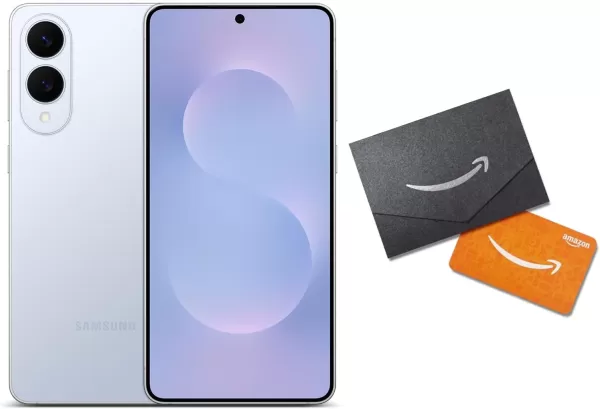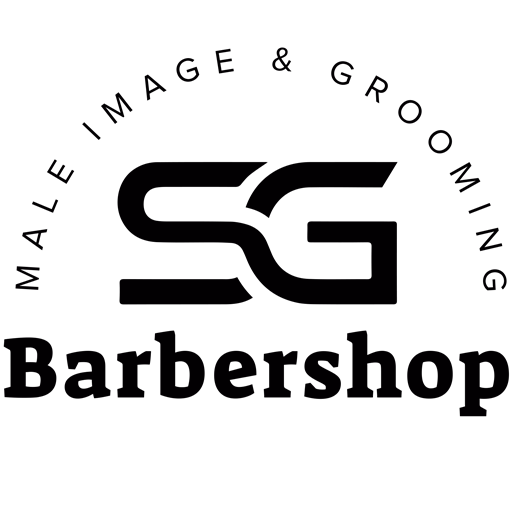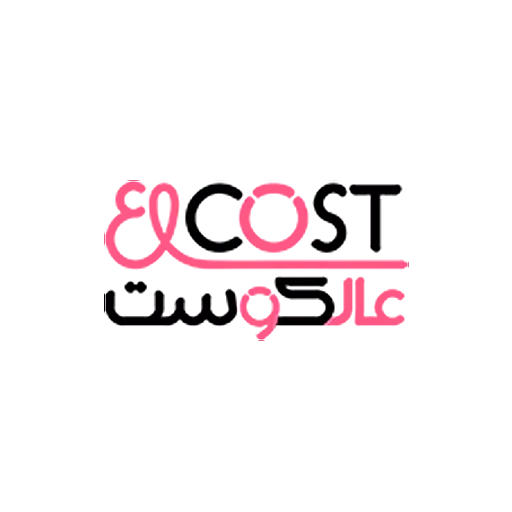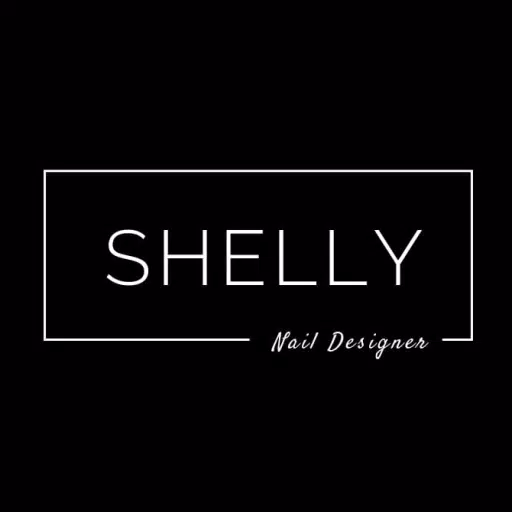Dom > Aktualności > Jak sparować kontroler PS5 na komputer
Jak sparować kontroler PS5 na komputer
Sony Dualsense wyróżnia się jako najlepszy kontroler PS5 , oferując innowacyjne funkcje, doskonały przyczepność i ergonomiczny projekt, który poprawia twoje wrażenia z gry na PlayStation 5 . Podczas gdy podłączenie DualShock 4 z komputerem było trudne, DualSense oferuje solidną obsługę komputera, co czyni go jednym z najlepszych dostępnych kontrolerów komputerów . Poniżej znajdziesz prosty przewodnik, jak bez wysiłku podłączyć DualSense z komputerem.

Elementy potrzebne do sparowania kontrolera PS5 z komputerem:
- Kabel USB-C gotowy do danych
- Adapter Bluetooth na PC (jeśli komputer nie ma Bluetooth)
Podłączenie kontrolera DualSense z komputerem może być nieco trudne, jeśli nie masz odpowiedniego sprzętu. DualSense nie zawiera kabla USB przy zakupie samodzielnego, a nie wszystkie komputery są wyposażone w Bluetooth. Aby podłączyć DualSense z komputerem, potrzebujesz kabla USB-C, który obsługuje transfer danych (uważaj na tańsze kable, które przenoszą tylko moc). Może to być kabel C-do-C, jeśli komputer ma port USB-C lub kabel USB-C-to-A, jeśli używasz tradycyjnych prostokątnych złączy USB.
Jeśli komputerowi brakuje Bluetooth, dodanie go jest proste. Rynek oferuje różne adaptery Bluetooth, od tych, które pasują do gniazda PCIE po prostsze opcje, które wymagają bezpłatnego portu USB.

Nasz najlepszy wybór
Kreatywny nadajnik BT-W5 Bluetooth
Zobacz to w Amazon
Jak sparować kontroler PS5 na komputer PC na USB

- Podłącz wybrany kabel USB do otwartego portu na komputerze.
- Podłącz drugi koniec kabla do portu USB-C na kontrolerze DualSense.
- Poczekaj, aż komputer z systemem Windows rozpozna kontroler DualSense jako gamepad.
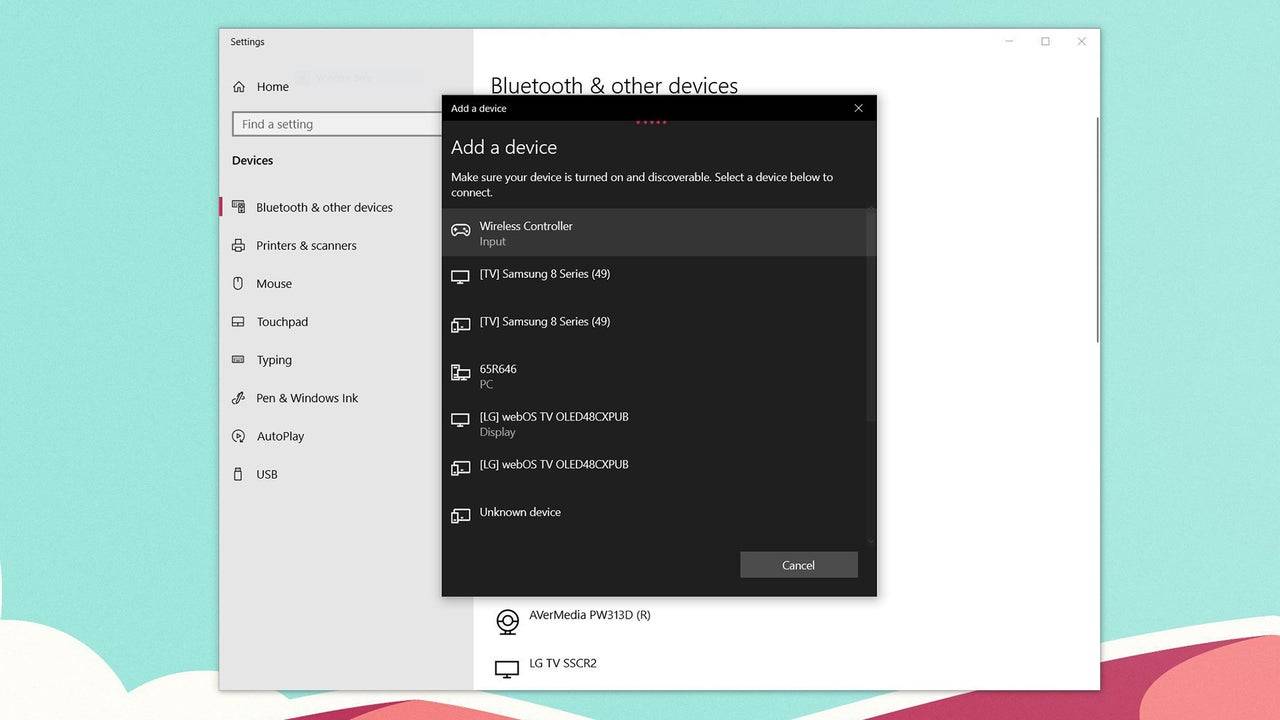
Jak sparować kontroler PS5 DualSense na komputer PC na Bluetooth
- Uzyskaj dostęp do ustawień Bluetooth swojego komputera, naciskając klawisz Windows, wpisując „Bluetooth” i wybierając ** Bluetooth i inne urządzenia ** z menu.
- Wybierz ** Dodaj Bluetooth lub inne urządzenie **.
- Wybierz ** Bluetooth ** w wyskakującym oknie.
- Na kontrolerze DualSense (upewnij się, że jest odłączony i wyłączony), naciśnij i przytrzymaj przycisk PS i utwórz przycisk (obok D-Pad) jednocześnie, aż pasek światła pod Touchpad zacznie migać.
- Na komputerze wybierz kontroler DualSense z listy dostępnych urządzeń Bluetooth.
-
1

Każda gra Pokémon na Nintendo Switch w 2025
Feb 25,2025
-
2

Jak przeczytać wiedzę Black Panther: Krew królów w Marvela Rivals
Mar 01,2025
-
3
![Lista poziomów Anime Vanguards - najlepsze jednostki dla każdego gier [aktualizacja 3.0]](https://images.gzztb.com/uploads/35/17376012656791b0f12fa1c.jpg)
Lista poziomów Anime Vanguards - najlepsze jednostki dla każdego gier [aktualizacja 3.0]
Feb 27,2025
-
4

Hearthstone rozpoczął rok Raptor z niezliczoną liczbą nowych treści
Mar 16,2025
-
5

NVIDIA RTX 5090 Specyfikacje Wyciek: Plotka potwierdzona?
Mar 14,2025
-
6

15 stycznia nagle jest wielkim dniem dla Call of Duty: Black Ops 6 Fan zombie
Feb 20,2025
-
7

Data i godzina premiery Assetto Corsa EVO
Jan 05,2025
-
8

Gdzie zamówić w przedsprzedaży Samsung Galaxy S25 i S25 Ultra
Mar 06,2025
-
9

Carmen Sandiego jest teraz dostępna na iOS i Androida
Feb 20,2025
-
10

Starseed ogłasza globalną rejestrację wstępną na Androida dla Asnia Trigger
Oct 03,2022
-
Pobierać

DoorDash
Styl życia / 59.30M
Aktualizacja: Apr 23,2025
-
Pobierać

Niramare Quest
Zwykły / 626.43M
Aktualizacja: Feb 21,2023
-
Pobierać

POW
Zwykły / 38.00M
Aktualizacja: Dec 19,2024
-
4
Gamer Struggles
-
5
The Golden Boy
-
6
Poly Pantheon Chapter One V 1.2
-
7
Mother's Lesson : Mitsuko
-
8
Dictator – Rule the World
-
9
How To Raise A Happy Neet
-
10
Strobe